Создание гиперссылок в Excel
Используйте диалоговое окно «Гиперссылка» в Excel для создания гиперссылки на существующий файл, веб-страницу или место в данном документе. Вы можете также использовать функцию HYPERLINK.
существующий файл или веб-страницы
Чтобы создать гиперссылку на существующий файл или веб-страницы, выполните следующие действия.
-
Выберите ячейку A1.
-
На вкладке Вставка в группе Ссылки щелкните ссылку.
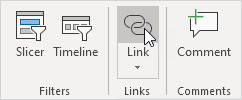
Появится диалоговое окно «Вставить ссылку».
3a. Чтобы создать гиперссылку на существующий файл, выберите файл (используйте Look в раскрывающемся списке, в случае необходимости).
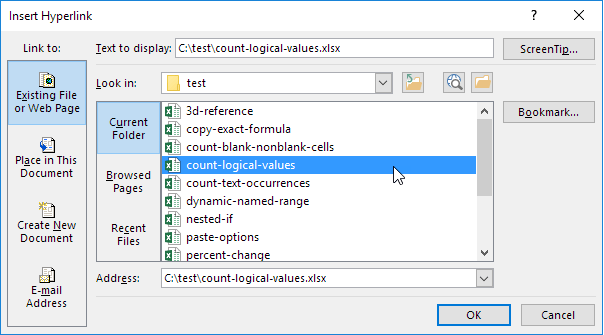
3b. Чтобы создать гиперссылку на веб-страницу, введите текст на дисплее, адрес и нажмите кнопку OK.
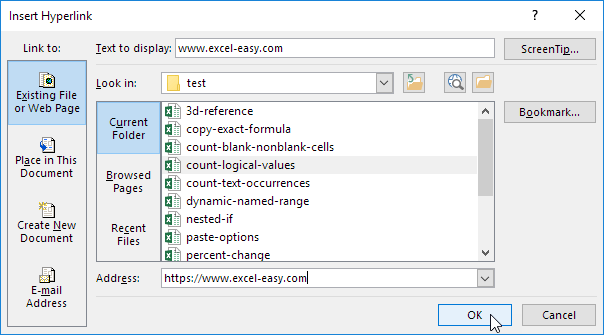
Результат:
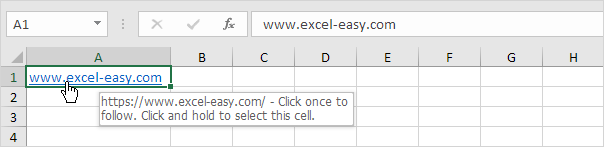
Примечание: если вы хотите изменить текст, который появляется при наведении курсора на ссылку, нажмите кнопку Подсказка.
место в этом документе
Чтобы создать гиперссылку на место в этом документе, выполните следующие действия.
-
Выберите ячейку A2.
-
На вкладке Вставка в группе Ссылки щелкните ссылку.
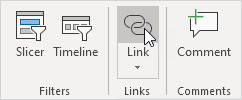
Появится диалоговое окно «Вставить ссылку».
-
Нажмите кнопку «Место в этом документе» под Ссылка.
-
Введите текст для отображения, ссылки на ячейку, и нажмите кнопку OK.
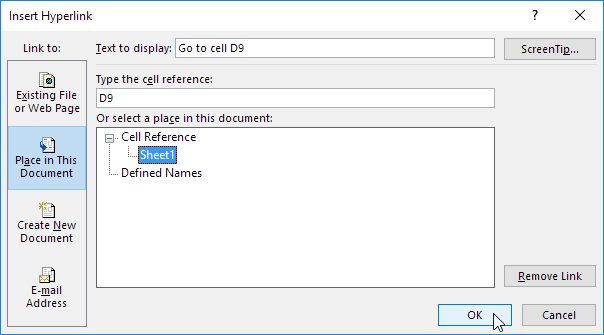
Результат:
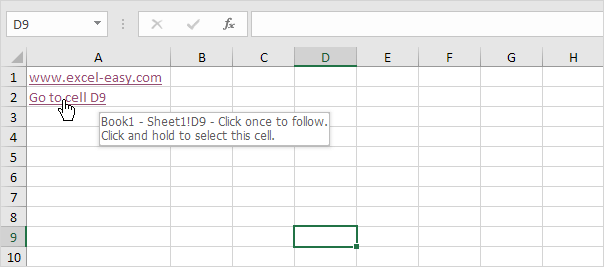
Примечание: если вы хотите изменить текст, который появляется при наведении курсора на гиперссылку, нажмите кнопку Подсказка.
гиперссылок Функция
Вы можете также использовать функцию HYPERLINK в Excel для создания гиперссылок.
Функция HYPERLINK имеет два аргумента.
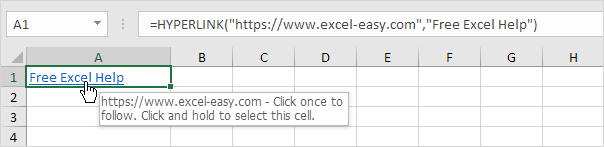
Примечание: вместо создания гиперссылки на веб-страницу, создать гиперссылку на существующий файл. Например, заменить первый аргумент «C: \ Reports \ sales2020.docx», а второй аргумент с «Открыть отчет».